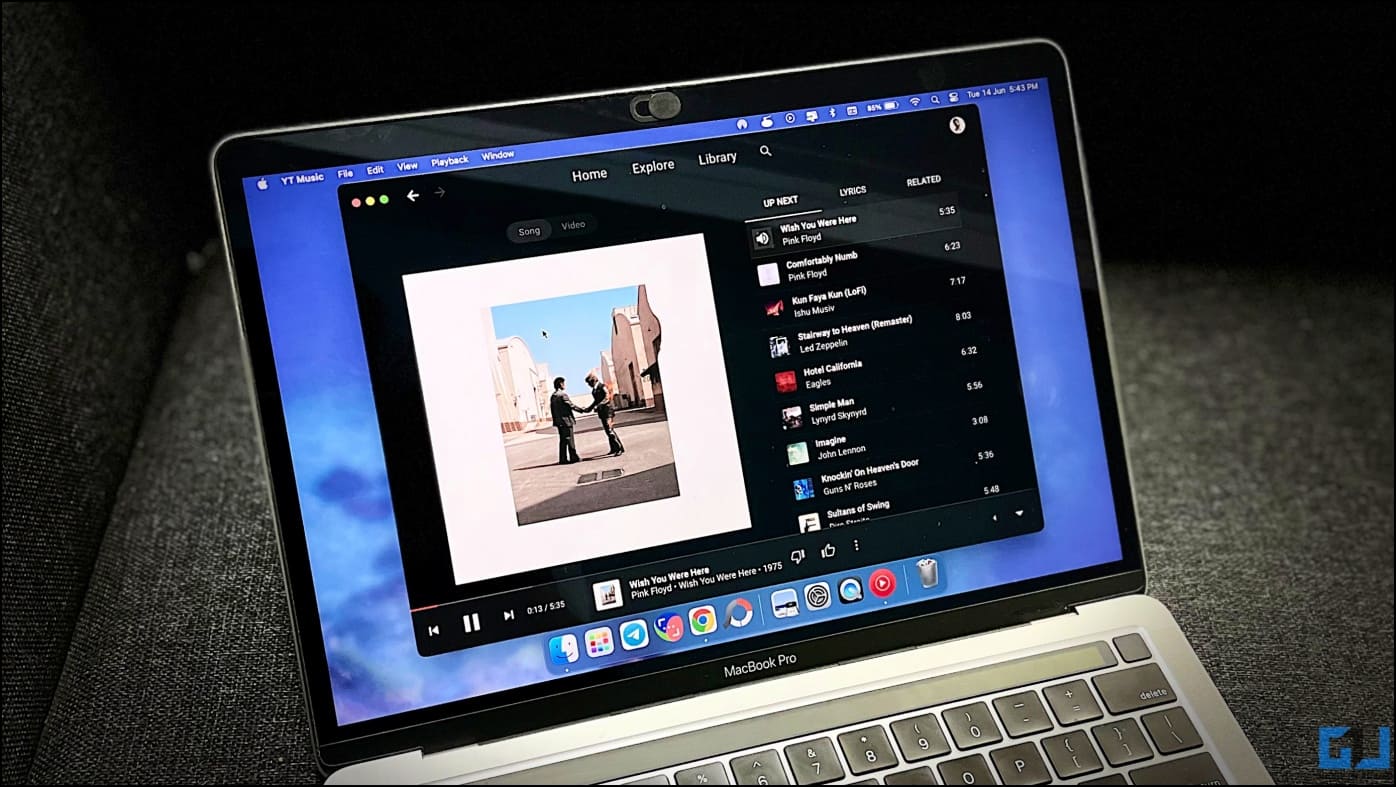
Con YouTube ofreciendo Música, Premium y YouTube TV agrupados bajo un mismo paraguas, muchos usuarios están migrando a la plataforma de música del gigante. Sin embargo, a diferencia de Spotify, YouTube Music no tiene una aplicación para Mac o Windows. Pero eso no debería ser un problema, ya que tenemos diferentes soluciones para usar YouTube Music en Mac y PC con Windows. sigue leyendo

Reproducir música de YouTube en computadoras Mac y Windows
Si bien no existe una aplicación oficial de YouTube Music para Mac o Windows, aún puede disfrutarla en su escritorio usando aplicaciones no oficiales. A demás, también puede usar la web de YouTube Music para escuchar música en su computadora, como se muestra a continuación.
Método 1: instale la aplicación de música no oficial de YouTube en Mac
YT Music es una aplicación de YouTube Music no oficial pero de código abierto para Mac que permite controlar la reproducción a través de las teclas multimedia, los métodos abreviados de teclado y la barra táctil de Mac. También es compatible con el widget “Hoy” que se está reproduciendo.
Siguiendo los pasos a continuación, puede instalar YT Music en su Mac con macOS (10.11 o posterior).
1. Descarga la aplicación YT Music en tu Mac.
2. Extracto el archivo Zip descargado.
3. A continuación, toque y abra el YT Música.aplicación. Tocar Abierto cuando aparece una ventana emergente de advertencia.
4. Tocar Iniciar sesión en la esquina superior derecha e inicie sesión con su cuenta de Google.
También puede usar la aplicación sin iniciar sesión en su cuenta. Pero es mejor iniciar sesión si tiene listas de reproducción guardadas o una cuenta de YouTube Premium. Lo probamos en macOS Ventura y funcionó sin problemas.
De forma predeterminada, la MacBook entra en modo de suspensión y detiene la música cuando cierra la tapa. Lea esta guía para seguir reproduciendo música cuando la MacBook está cerrada.
Método 2: instale la aplicación de música no oficial de YouTube en Windows
YTM Desktop es un cliente no oficial de YouTube Music para Windows y Mac. Admite notificaciones de escritorio, controles multimedia de la barra de tareas y reproducción de música de fondo. También muestra letras y viene con un mini-reproductor.
Aquí se explica cómo instalar YouTube Music Desktop en su PC con Windows 11 u 11:
1. Descarga la aplicación YouTube Music, también conocida como YTM Desktop, en tu PC con Windows.
2. Instálelo como cualquier otro software de Windows.
3. Abra la aplicación y podrá comenzar a escuchar música y videos de canciones en YouTube.
4. Puede modificar aún más la configuración, incluido el mini reproductor, el control remoto, la apariencia, las notificaciones, los accesos directos y más.
Además, la aplicación tiene un cliente Desktop Remote para instalar en su teléfono Android. Al usarlo, puede controlar la reproducción de medios en su PC, verificar la cola de música y ver las letras.
Método 3: aplicación web de YouTube Music en Chrome y Edge
Siempre puedes usar YouTube Web Player en tu navegador. Pero dado que Chrome y Edge permiten instalar sitios web como aplicaciones web, puede instalar YouTube Music PWA en su Windows o Mac y usarlo como una aplicación independiente sin su navegador.
1. Visita music.youtube.com en Google Chrome o Edge.
2. Una vez que se abra el sitio web, haga clic en el aplicación icono en la barra de herramientas.
3. Le preguntará si desea instalar la aplicación. Tocar Instalar.
El sitio web de YouTube Music ahora se abrirá como una aplicación web en su computadora. Como cualquier otra aplicación, puede colocarla en su escritorio o iniciarla desde el Menú Inicio/Launchpad.
Siempre que desee eliminar la aplicación, haga clic en el menú de tres puntos dentro de la aplicación y toque Desinstalar música de YouTube. Y en caso de que esté usando Edge, aquí le mostramos cómo eliminar la aplicación web de Edge.
Terminando
Estos fueron diferentes métodos para instalar y usar YouTube Music en su computadora Mac o Windows. Puede instalar los clientes de escritorio no oficiales o usar el PWA a través de Chrome o Edge. YouTube puede lanzar una aplicación de escritorio en el futuro y esperamos que llegue pronto.
También puede seguirnos para obtener noticias tecnológicas instantáneas en noticias de Google o para obtener consejos y trucos, reseñas de teléfonos inteligentes y dispositivos, únase Grupo GadgetsToUse de Telegram o para los últimos videos de revisión suscríbase Canal de Youtube GadgetsToUse.











